前言:站长也不是什么专业搞开发的,完美配置版的我也不需要,这篇文章就让你如同喝白开水一般将低配版的AndroidStudio部署好,对付一些JAVA开源打包已是足够。
安装环境要求 :
其中JDK的最低版本是1.7,所以系统空闲内存至少2GB。如果你要安装andriod8.0左右的版本,最好内存能有8GB。
jdk的安装
并不推荐去网上随意下一个版本。
建议直接去官网下载一个jdk8:https://www.oracle.com/java/technologies/downloads/#java8
下载到本地电脑后双击进行安装。JDK默认安装成功后,会在系统目录下出现两个文件夹,一个代表jdk,一个代表jre。
环境变量
右击“我的电脑”,选择“属性”,在打开窗口中点击左边的“高级系统设置”,出现“系统属性”窗口,在“高级”选项卡下面点击“环境变量”。
在系统变量里添加系统变量:变量名:JAVA_HOME ,变量值:
C:\Program Files\Java\jdk1.8.0_152这个是你的jdk路径
在系统变量里改变系统变量Path,双击Path值对Path值进行编辑,新建两个值,
%JAVA_HOME%\bin;%JAVA_HOME%\jre\bin;然后确定。 你也可以直接文本编辑往后添加即可;(切记不要改原有的变量,否则后果很麻烦)
在系统变量里添加系统变量,变量名:CLASS_PATH,变量值:
.;%JAVA_HOME%\lib\dt.jar;%JAVA_HOME%\lib\tools.jar;ps:前面有一点,和分号别丢。
然后查看是否配置成功
检查JAVA环境是否配置完成
按下组合键win+R键,输入cmd,按下回车
输入:java 然后回车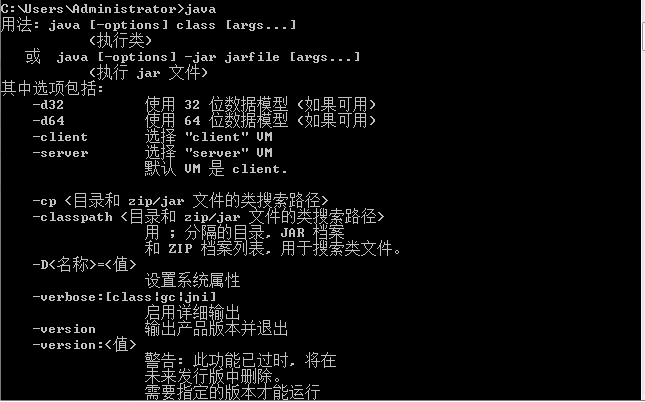
再输入javac 回车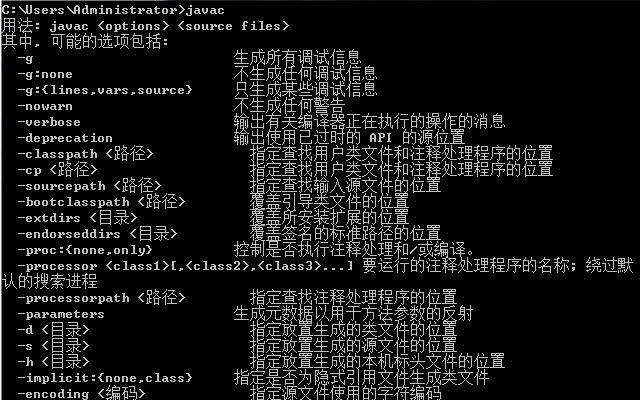
最后输入java -version 然后回车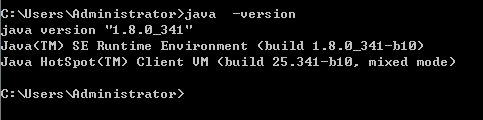
若以上三种命令都正常执行,那么恭喜你已经成功配置好了JDK环境(你的不必和我的一模一样,只要JAVA有相似回应就行)
AndroidStudio的下载与安装
AndroidStuio虽然是谷歌开放的一款程序,但现在在国内是可以通过官网直接下载的,这里我还是推荐直接去官网下载,因为官网下载速度还算可以:https://developer.android.google.cn/studio/
下载完成后自己跟着指引选好安装位置就好,小白最好直接让它一切都默认安装就行,如果你有能力的话也可以自己设置
SDK的配置
AndroidStudio安装好后直接运行,报错SDK不用管它,先取消,然后它会跳出来一个下载SDK的页面,直接从那里下载就行
若安装错误也没关系,先顶着报错进到AndroidStudio里
点右上角这个按钮:
直接从这里下载你项目所需的SDK版本和工具即可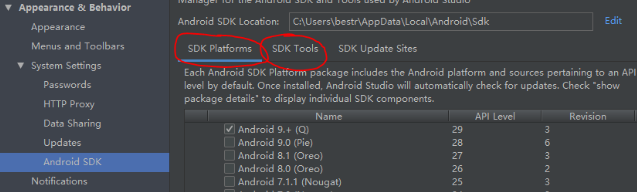
Location表示SDK存储路径。
至此,Android Studio就简单配置完成了!小手机框架装不装问题不大,可以直接用虚拟机测试软件


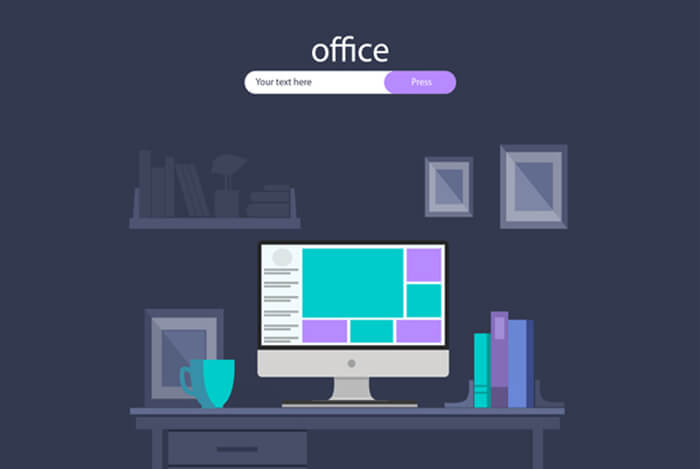
评论 (0)